onenote:如何建立并列的一级“新建分区组”
1、建立同级的分区组有2个方法:
方法1:
首先,打开onenote,在已有的“笔记本”下方空白处右键,选择“新建分区组”。
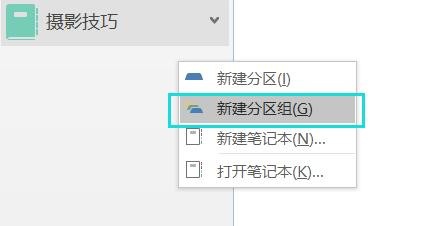
2、这个时候千万不要在新建的分区组下面去添加“新建分区”,如果你需要多个并列的一级分区组,就果断地在下方空白处继续右键,选择“新建分区组”,重复几次“右键-新建分区组”,建多了删掉就一秒的事。

3、但假设你新建完第一个“新建分区组”后,立马去建立它的二级“分区”,这个时候你想再新建一个同级的分区组就很困难了,不知道是不是2016版本的bug,好吧,反正遇到这类情况,告诉大家用方法2来实现。
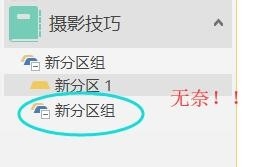
1、同样,延续方法1中的步骤1,新建一个分区组,然后下方空白处右键选择“新建分区”(新建一个分区或多个都可以)
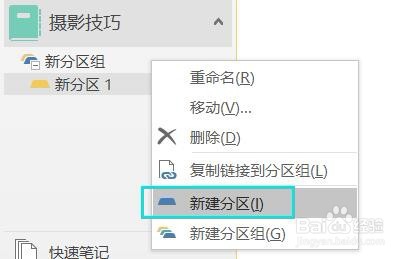
2、这个时候,你又想新建一个和上面的分区组并列同级的分区组2,你依然可以在下方空白处“右键--新建分区组”,你发现并没有和一级分区组同级,反而和新建分区归到了同一个层级。不要担心,曲线救你~
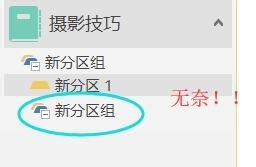
3、选中这个路走偏的“新建分区组”,右键选择“移动”,将它移动到你的“笔记本”位置,点击“移动”确认即可。
ps:笔记本和新建分区组是隶属关系,新建分区组和分区是隶属关系
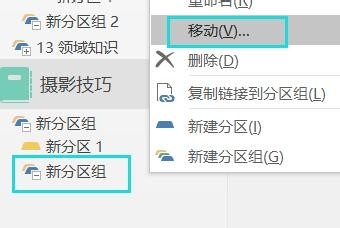
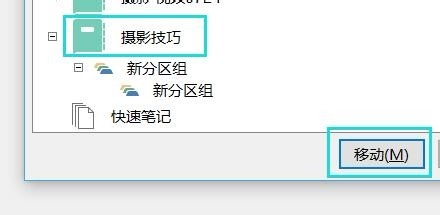
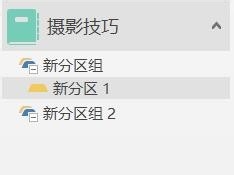
声明:本网站引用、摘录或转载内容仅供网站访问者交流或参考,不代表本站立场,如存在版权或非法内容,请联系站长删除,联系邮箱:site.kefu@qq.com。
阅读量:110
阅读量:138
阅读量:191
阅读量:139
阅读量:138